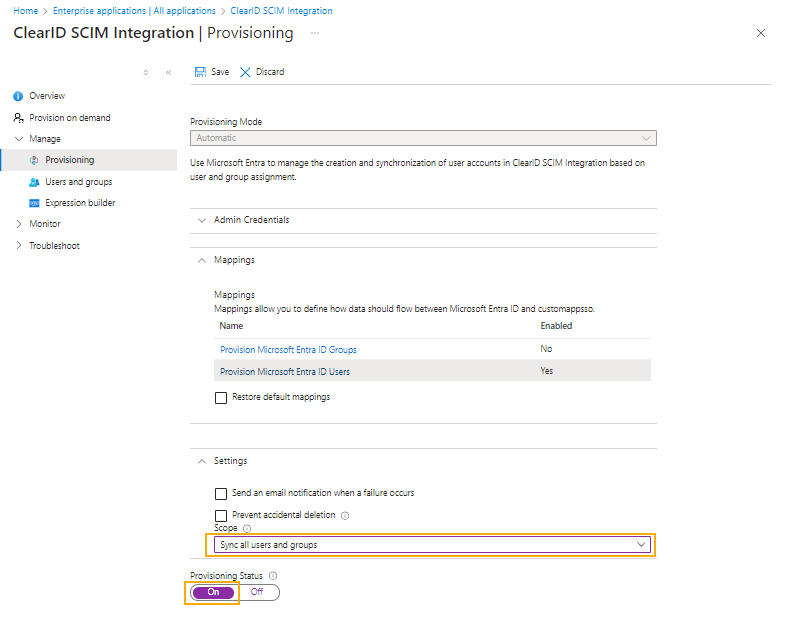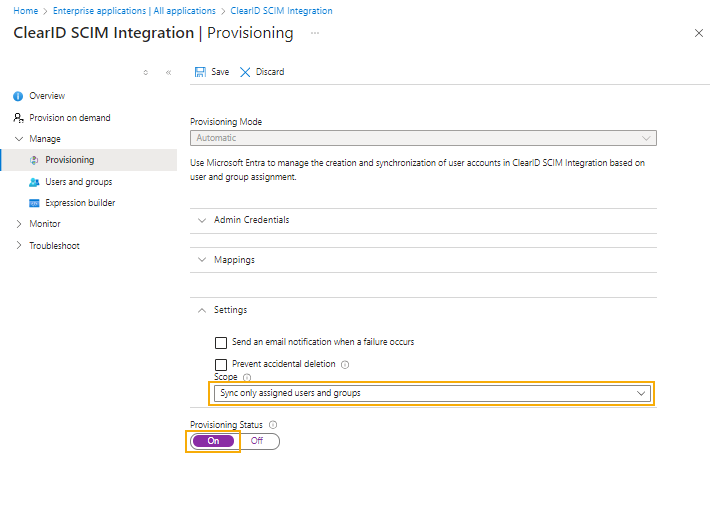2024-12-12Última actualización
Para determinar qué datos de identidad se sincronizan con Genetec ClearID™, debe seleccionar la configuración de sincronización requerida y activar el aprovisionamiento en Microsoft Azure.
Lo que debería saber
Este procedimiento es para el equipo de implementación de ClearID, su departamento de TI o las personas responsables de administrar Microsoft Entra ID en su organización.
Procedimiento
-
En la página de Aprovisionamiento, haga clic en Ajustes y elija qué usuarios quiere sincronizar con ClearID:
- Sincronizar a todos los usuarios y grupos
- Sincroniza todo en Microsoft Entra ID.
- Sincronizar solo a los usuarios y grupos asignados
- Sólo se sincronizan los usuarios y grupos seleccionados.
IMPORTANTE: ClearID no admite la sincronización de grupos. Según la configuración de aprovisionamiento que seleccione, se sincronizarán todos los datos de identidad de los usuarios o solo los datos de identidad de los usuarios seleccionados.
-
Si usted eligió Sincronizar todos los usuarios y grupos, en la sección de Estado de aprovisionamiento, mueva el control deslizante a Activado y haga clic Guardar.
-
Si usted eligió Sincronizar solo a los usuarios y grupos asignados, complete la configuración de aprovisionamiento.
-
Haga clic en Usuarios y grupos en la barra de navegación de la izquierda.
-
Haga clic en Añadir grupo.
-
Haga clic en No se seleccionó ninguno, busque y seleccione el grupo que desea agregar y haga clic en Seleccionar.
-
Haga clic en Asignar y repita el procedimiento con cada grupo que desee agregar.
-
Regrese a la página de Aprovisionamiento y haga clic en Ajustes.
-
En la sección de Estado de aprovisionamiento, mueva el control deslizante a Activado y haga clic en Guardar.